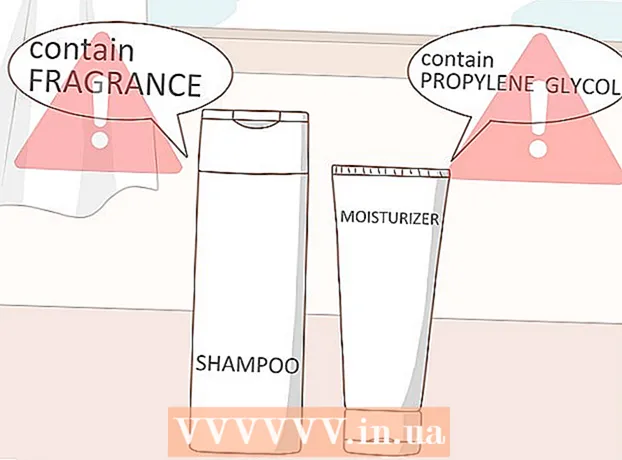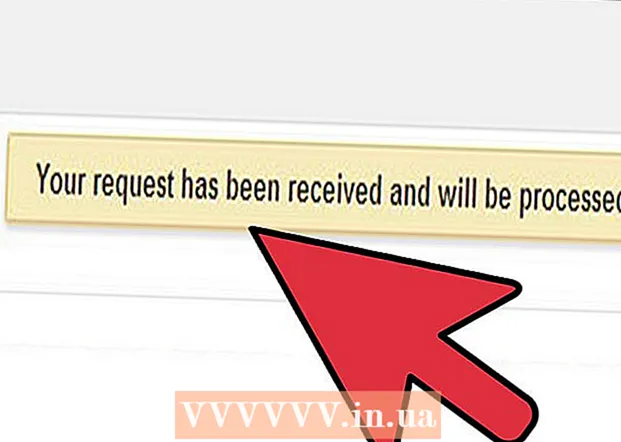ผู้เขียน:
Randy Alexander
วันที่สร้าง:
4 เมษายน 2021
วันที่อัปเดต:
1 กรกฎาคม 2024

เนื้อหา
คุณสามารถเชื่อมต่อคอนโซล PS4 (PlayStation 4) กับ Android หรือ iPhone โดยใช้แอป PlayStation สิ่งนี้ช่วยให้คุณควบคุม PS4 ด้วยโทรศัพท์ของคุณและยังใช้เป็นจอภาพที่สองได้หากเกมรองรับ คุณยังสามารถเชื่อมต่อไดรฟ์ USB กับ PS4 เพื่อเล่นไฟล์มีเดียและสำรองข้อมูลสำคัญของ PS4
ขั้นตอน
ส่วนที่ 1 จาก 2: การเชื่อมต่อสมาร์ทโฟนกับ PlayStation App
รับแอพ PlayStation สำหรับสมาร์ทโฟนของคุณ
- คุณสามารถดาวน์โหลดแอพได้ฟรีจาก Apple App Store หรือ Google Play Store ในการใช้แอปคุณจะต้องมีอุปกรณ์ iPhone หรือ Android

เชื่อมต่อ PS4 และสมาร์ทโฟนบนเครือข่ายเดียวกัน- PS4 สามารถเชื่อมต่อผ่านเครือข่าย Wi-Fi หรือสาย Ethernet ทั้ง PS4 และโทรศัพท์ต้องอยู่ในเครือข่ายเดียวกัน
- คุณสามารถตรวจสอบการตั้งค่าของ PS4 ได้โดยเปิดเมนูการตั้งค่าและเลือก "เครือข่าย" หากเสียบเครื่องเข้ากับเราเตอร์ผ่านสายอีเธอร์เน็ตตรวจสอบให้แน่ใจว่าโทรศัพท์เชื่อมต่อกับเครือข่าย Wi-Fi เดียวกัน

เปิดเมนูการตั้งค่าบน PS4- ตัวเลือกอยู่ทางขวาของเมนูด้านบน กดปุ่มขึ้นบนเมนูหลักของ PS4 เพื่อเปิดเมนูด้านบน

เลือก "การตั้งค่าการเชื่อมต่อแอป PlayStation"- เลือก "เพิ่มอุปกรณ์" (เพิ่มอุปกรณ์). รหัสการเชื่อมต่อจะปรากฏบนหน้าจอ
เปิดแอพ PlayStation บนอุปกรณ์มือถือของคุณ
- คุณไม่จำเป็นต้องเข้าสู่ระบบด้วยบัญชี PlayStation Network เพื่อเข้าถึง PS4 ของคุณ
คลิก "เชื่อมต่อกับ PS4" (เชื่อมต่อกับ PS4)
- ตัวเลือกอยู่ที่ด้านล่างของหน้าจอ
แตะที่ PS4 ของคุณ
- PS4 จะแสดงบนหน้าจอเชื่อมต่อกับ PS4 บนโทรศัพท์ของคุณพร้อมคำว่า "เปิดเครื่อง" ด้านล่าง หาก PlayStation ไม่ปรากฏขึ้นคุณต้องตรวจสอบระบบของคุณเพื่อให้แน่ใจว่าอุปกรณ์ทั้งหมดเชื่อมต่อในเครือข่ายเดียวกัน กดปุ่มรีเฟรชเพื่อสแกนใหม่
ป้อนรหัสที่ PS4 แสดง
- รหัส 8 อักขระนี้จะช่วยให้อุปกรณ์ของคุณเชื่อมต่อกับ PS4 ของคุณ
เชื่อมต่อกับ PS4
- หลังจากป้อนรหัสคุณจะเชื่อมต่อกับ PS4 โดยอัตโนมัติ คุณสามารถเริ่มควบคุม PS4 ด้วยโทรศัพท์ของคุณ
เปิดการควบคุม PS4 โดยการกด "หน้าจอที่สอง"
- อุปกรณ์ของคุณจะกลายเป็นคอนโทรลเลอร์ที่ใช้นำทางเมนู PS4 ได้ คุณไม่สามารถใช้คอนโทรลเลอร์เป็นตัวควบคุมเกมได้
- ปัดเพื่อไปที่เมนูแล้วแตะบนหน้าจอโทรศัพท์เพื่อเลือก
เปิดคุณสมบัติจอภาพที่สอง (สำหรับเกมบางเกม)
- เกมบางเกมอนุญาตให้คุณใช้โทรศัพท์ของคุณเป็นหน้าจอที่สองในเกมของคุณ หากเกมรองรับคุณสมบัตินี้ให้แตะไอคอน "2" ที่ด้านบนของคอนโซล PS4 เสมือนบนโทรศัพท์ของคุณ
ใช้โทรศัพท์ของคุณเป็นคีย์บอร์ดของ PS4
- หลังจากแตะไอคอนแป้นพิมพ์คุณสามารถใช้โทรศัพท์เป็นแป้นพิมพ์ของ PS4 ได้ วิธีนี้จะทำให้การพิมพ์ง่ายกว่าการใช้คอนโทรลเลอร์
ปิด PS4 ของคุณ
- เมื่อเล่นเสร็จแล้วคุณสามารถปิด PS4 โดยใช้แอป PS4 บนโทรศัพท์ของคุณ ปิดไดรเวอร์ "Second Screen" แล้วคลิก "Power" หากโดยค่าเริ่มต้น PS4 ถูกตั้งค่าให้ปิดโดยสมบูรณ์หรือเข้าสู่ Rest Mode คุณจะได้รับแจ้งให้ดำเนินการดังกล่าว
ส่วนที่ 2 จาก 2: การใช้ไดรฟ์ USB
ฟอร์แมตไดรฟ์ USB เพื่อใช้งานกับ PS4
- คุณสามารถใช้ไดรฟ์ USB เพื่อเล่นไฟล์มีเดียหรือจัดเก็บข้อมูล เพื่อให้ PS4 รู้จักไดรฟ์คุณต้องฟอร์แมตเพื่อให้ USB สามารถทำงานร่วมกับ PS4 ได้ ไดรฟ์ USB ส่วนใหญ่ได้รับการฟอร์แมตไว้ล่วงหน้าอย่างเหมาะสม การฟอร์แมตแฟลชไดรฟ์ USB จะลบข้อมูลที่มีอยู่ทั้งหมด
- คลิกขวาที่ไดรฟ์บนคอมพิวเตอร์แล้วเลือก "รูปแบบ" เพื่อจัดรูปแบบ จากนั้นเลือก "FAT32" หรือ "exFAT" เป็นระบบไฟล์
สร้างโฟลเดอร์ "MUSIC" (เพลง) "MOVIES" (ภาพเคลื่อนไหว) และ "PHOTOS" (รูปภาพ) บนไดรฟ์
- PS4 สามารถอ่านข้อมูลในไดรฟ์ตามโครงสร้างโฟลเดอร์ด้านบนเท่านั้น ไดเร็กทอรีเหล่านี้ควรเป็นไดเร็กทอรีรูทบนไดรฟ์ USB
คัดลอกสื่อที่คุณต้องการดูไปยังโฟลเดอร์ที่เกี่ยวข้อง
- โปรดคัดลอกเพลงไปยังโฟลเดอร์ MUSIC วิดีโอไปยังโฟลเดอร์ MOVIES และรูปภาพไปยังโฟลเดอร์ PHOTOS
เสียบไดรฟ์ USB เข้ากับ PS4 ของคุณ
- หมายเหตุ: เนื่องจากการออกแบบของ PS4 การเสียบ USB ที่ใหญ่ขึ้นจึงเป็นเรื่องยากและเป็นไปไม่ได้
เปิดแอปพลิเคชัน "Media Player" เพื่อเล่นเพลงและวิดีโอ
- คุณสามารถค้นหาแอปพลิเคชันได้ในส่วนแอปของห้องสมุด
เลือกไดรฟ์ USB เพื่อดูเนื้อหา
- คุณจะได้รับแจ้งให้เลือกไดรฟ์ทันทีที่ Media Player เริ่มทำงาน
เรียกดูเพลงหรือวิดีโอที่คุณต้องการเล่น
- เนื้อหาของคุณจะถูกจัดเรียงตามโฟลเดอร์ที่คุณสร้างไว้ก่อนหน้านี้
เล่นไฟล์มีเดีย
- หลังจากที่คุณเลือกเพลงหรือวิดีโอเนื้อหาจะเริ่มเล่น คุณสามารถกดปุ่ม PlayStation เพื่อกลับไปที่เมนูหลักของ PS4 ในขณะที่เล่นเพลงอยู่เบื้องหลัง
คัดลอกข้อมูลเกมที่บันทึกไว้ไปยัง USB
- คุณสามารถใช้ไดรฟ์ USB เพื่อสำรองข้อมูลเกมของคุณ
- เปิดเมนูการตั้งค่าและเลือก "แอปพลิเคชันบันทึกการจัดการข้อมูล"
- เลือก "ข้อมูลที่บันทึกไว้ในที่เก็บข้อมูลระบบ" เพื่อค้นหาข้อมูลที่บันทึกไว้ที่คุณต้องการสำรอง
- กดปุ่มตัวเลือกและเลือก "คัดลอกไปยังที่จัดเก็บข้อมูล USB"
- เลือกไฟล์ที่คุณต้องการคัดลอกจากนั้นคลิก "คัดลอก"
คัดลอกวิดีโอและภาพหน้าจอของเกมไปยัง USB
- คุณสามารถใช้ไดรฟ์ USB เพื่อบันทึกวิดีโอและภาพหน้าจอของเกมที่คุณบันทึกไว้
- เปิดแอปพลิเคชัน Capture Gallery ในไลบรารี
- ค้นหาเนื้อหาที่คุณต้องการคัดลอกไปยัง USB
- คลิกปุ่มตัวเลือกและเลือก "คัดลอกไปยังที่จัดเก็บข้อมูล USB"
- เลือกไฟล์ที่คุณต้องการคัดลอกจากนั้นคลิก "คัดลอก" ไฟล์จะถูกคัดลอกไปยังไดรฟ์ USB